Foreword
升降桌都发展这么久了,可以接入米家的竟然只有2款,一个9H的,还有一个昌捷的,这两个价格都不低,而且也没有我想要的拐角桌类型,既然如此不如自己DIY一个。
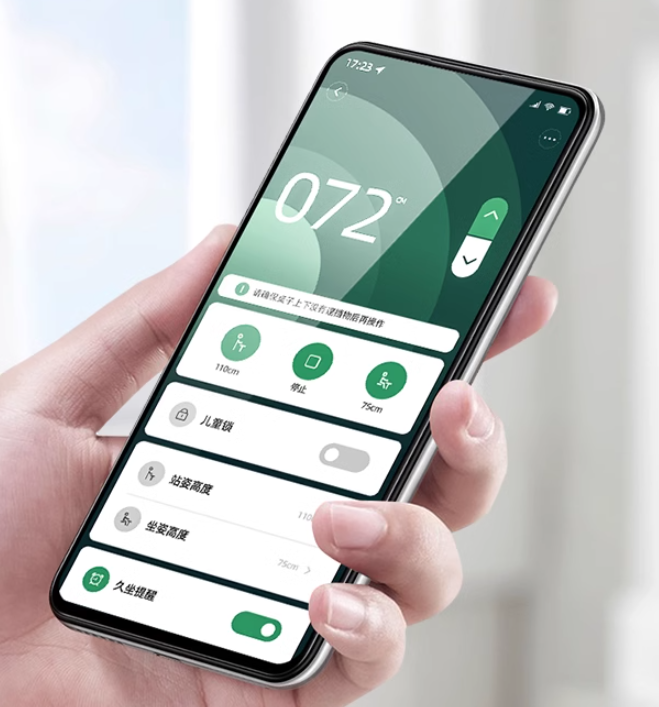
升降桌架

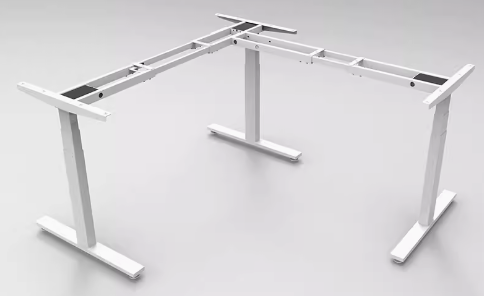
升降桌升高以后晃动,还是得靠自身底部重量来平衡,不过拐角桌的好处就是多了一个角度支持,就算升高了也比同等水平的升降桌稳太多了。
一个电机大概负载80kg左右,实际上桌腿本身就已经非常重了,再加上桌架、桌面,就算是三腿的桌子,除了桌子本身负重大概只能到150kg

现在也有四腿的桌子,稳定性Max,不过单桌腿价格就在2000以上了,同比三腿可以控制在两千内,两腿一千左右
桌板
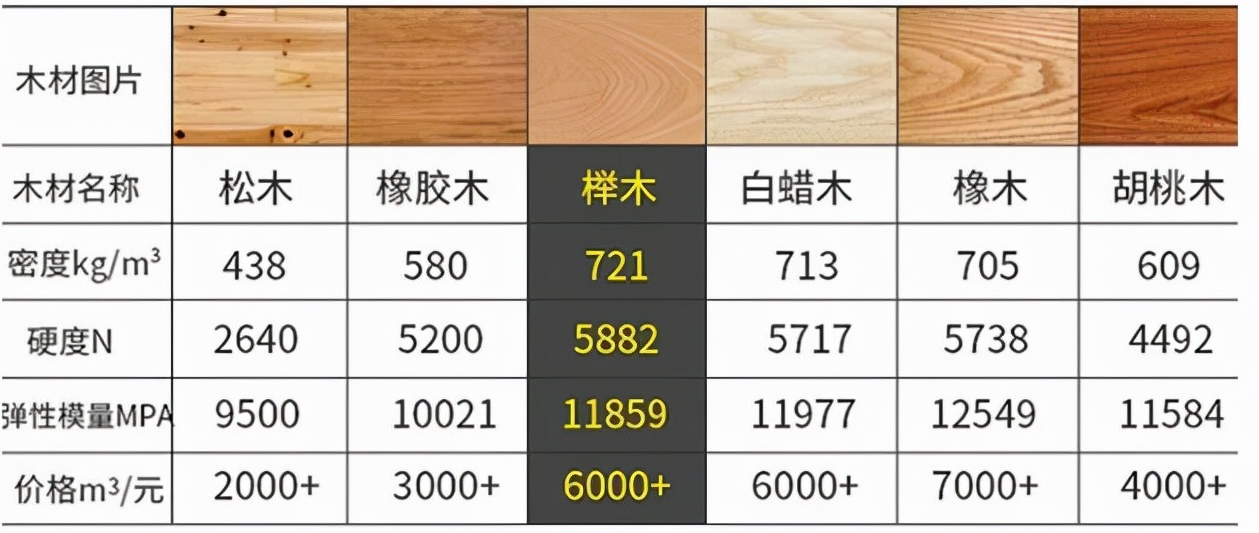
还有一个榆木,比松木稍微硬一点,桌板如果选松木最好厚一点,松木本身不耐压,有些紧固件会留下很明显的痕迹,用久了就有点坑坑洼洼的。
松木最便宜,榆木价格差不多600-700,所以一般选榆木多一点,但是榆木的颜色都有点老旧,缺少比较亮的颜色。其他木头硬度都比较高,不过价格也基本一样高都接近1000,1m²-2.5cm厚,黑胡桃价格最贵,接近2000了,越贵的木头可以选择的颜色越少,越便宜的反倒颜色越多。
这种图表都比较笼统,实际上同一种树也有不同亚种,也有很多细小分支,属性上还是有很大范围差异的,还是以实际体验为准。

注意桌面背面最好也要抛光一下,可以不上漆,但是要抛光,不然全都是木屑渣滓,弄不干净的,抛光这个活个人做不了,最好是工厂做好
如果自己有打磨器也可以自己磨,最好在还没安装前打磨,然后上漆,木漆很便宜,而且很多种颜色可以选
控制器
控制器有好几种,能选的话,尽量选物理的
电容版
默认是电容按键的,按键是检测电容的方式,接入米家不是很方便

- 这种用料好一些,有独立typec口的充电和USB-A口的充电,但是不带快充
芯片
- 主控,STC 8H1K17
- 触摸芯片,XW09A
电容的按键,万用表或者是导线一接触到就触发了,这也就导致了后面的米家模块的IO控制没办法直接用在这里
机械版

可以让店家给物理按键的控制器,两种都是通用的。可以看到这个电路就简单很多了,背面是数码管和按键,控制逻辑也很简单。
- 注意这个是老款,本身不带typec和USB-A口的充电口
芯片
- 主控,STC 8H1K16
逆向
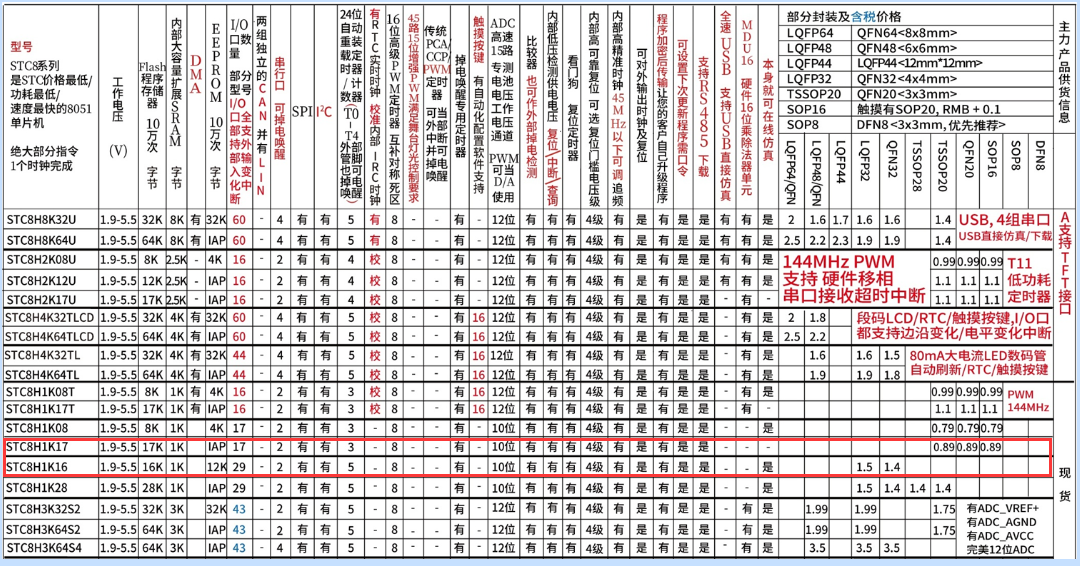
确认两个芯片都不带CAN口,也就是说协议用CAN的可能性很低,用RJ45口连接,又比较长,大概率是个网线串口
确认芯片手册,工作电压是应该是5V,红线给过来的也刚好是5V
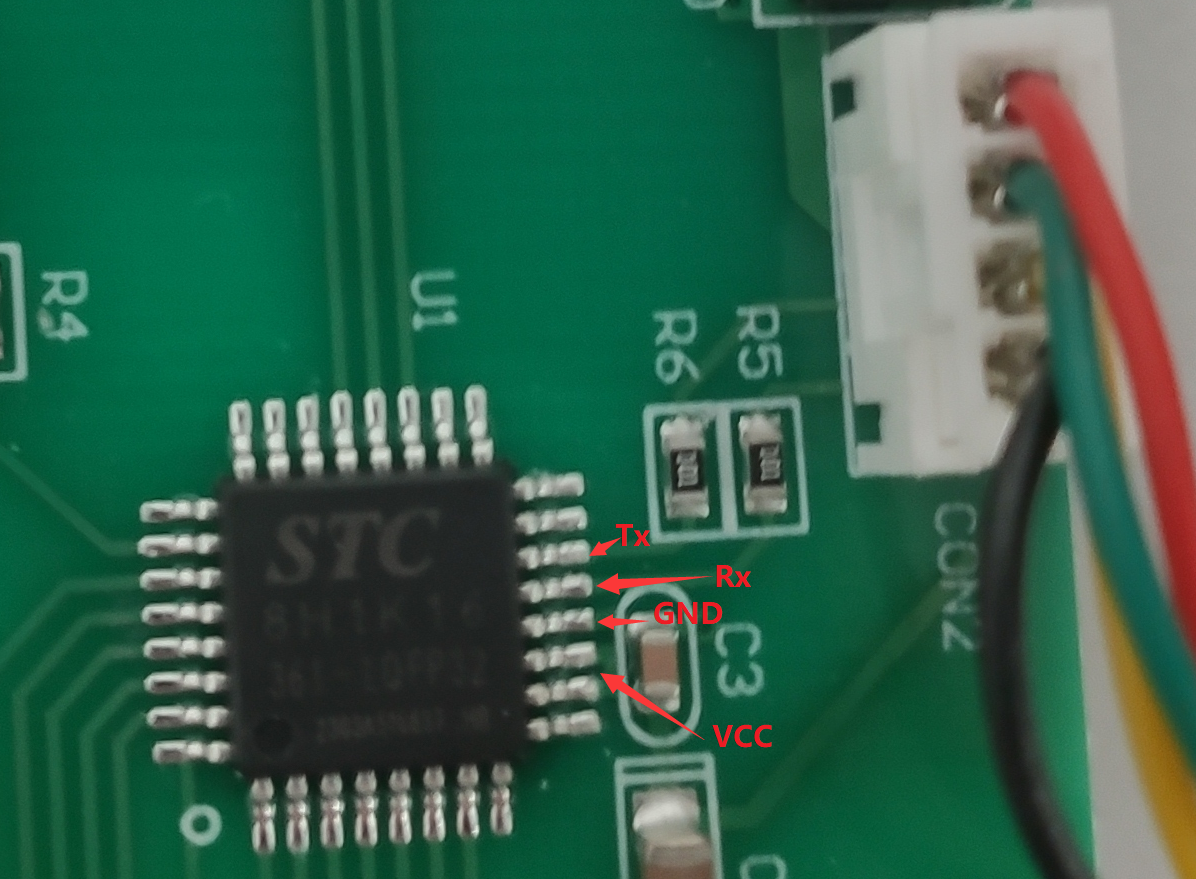
LQFP封装,32脚
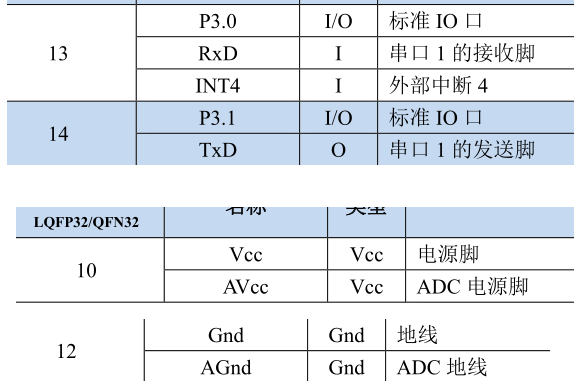
10和11脚接VCC,12脚GND,13是Rx,14就是Tx,走线方向刚好是右侧的排插位置
对应排线:
红色-VCC
绿色-GND
黄色-Tx
黑色-Rx
一共有7个按键,上升、下降、模式1、2、3,模式设置和定时功能,如果接入米家一般来说可以接入上升、下降、模式1、模式2,刚好4键,或者是模式1,2,3+定时功能(一定要留一个上升或者是下降的按键)
具体每个触发按键,平时按键输出是5v,按下时按键输出是0v

经过测试,所有按键的引脚如图所示
- 注意焊接的时候用芯片引脚,尽量不要破坏前面板的覆膜,这个覆膜可以有效减缓按键触点老化
串口协议
经过测量,具体协议如下:
手上一时没逻辑分析仪,后续再补充吧
米家模组

能从咸鱼上直接买到的米家开关模块,MHCB05P-B,内置天线,BLE Mesh,同时卖家也有对应的底板,可以焊接好,价格大概十几块钱就能搞定
这个底板使用的刚好也是5V输入

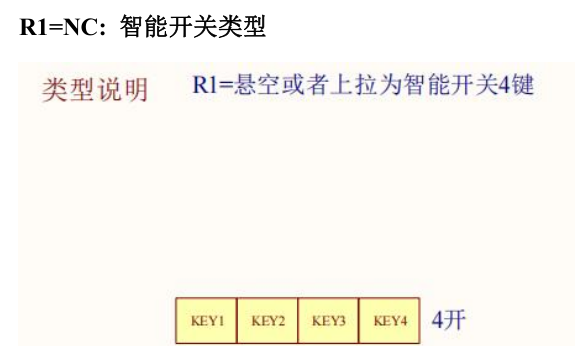
咸鱼给过来的默认R1=NC,也就是四键模式的开关,刚好够用
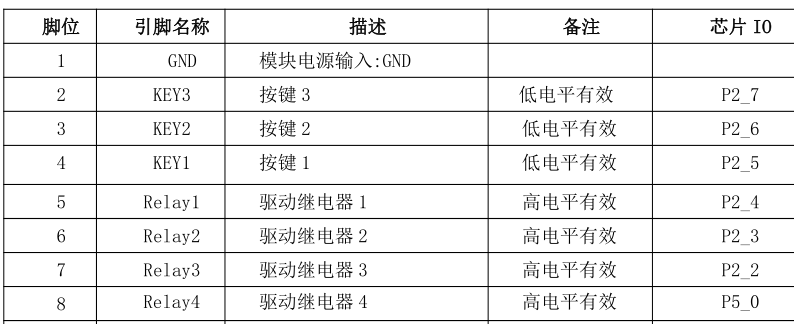
可以看到默认的Relay是高电平有效,也就是说米家里开关关闭,Relay输出低,开关打开,Relay输出高,这个逻辑刚好和控制器相反了。
- 米家模块的高电平是3.3v,STC会把3.3v试做高电平
这里需要连接好以后,在米家里修改4个按键的默认上电状态为开启,这样才能防止一启动就误触了升降模式

焊接完成以后,放到斜面拐角里,用纳米双面胶粘牢即可
米家设置
首次接入米家是这样的:
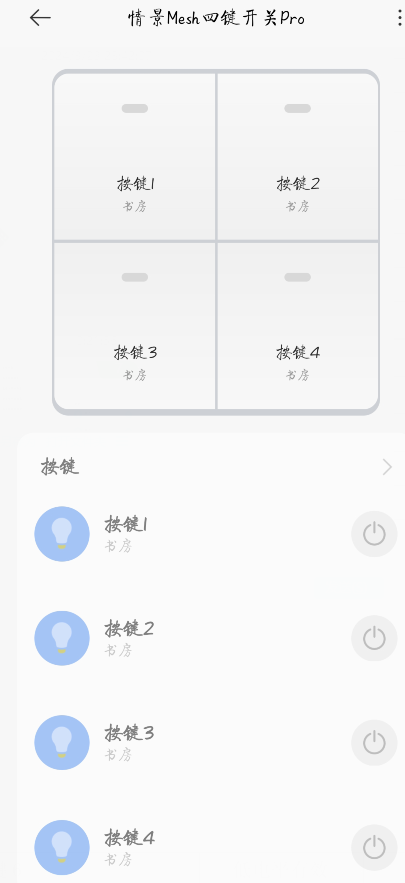
设置中修改每个按键默认通电后状态为开启
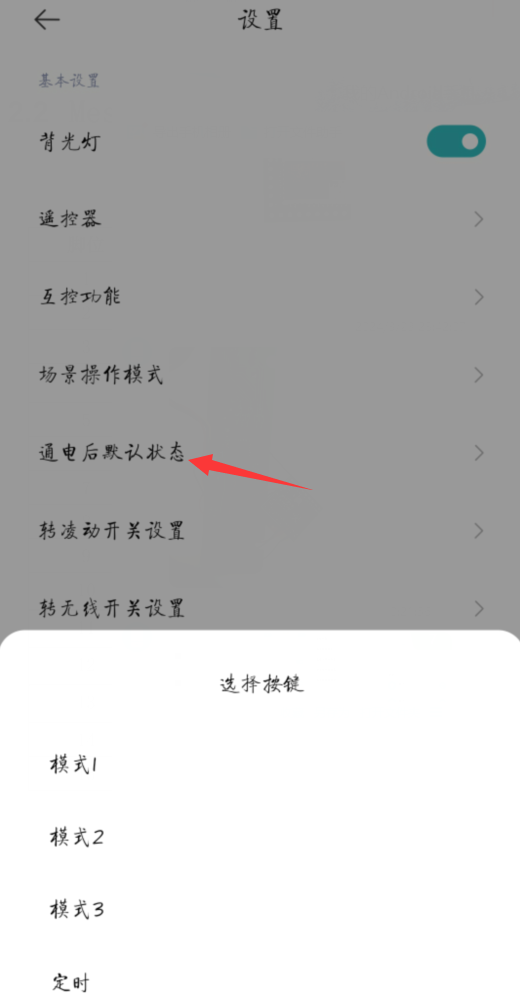
创建两个手动控制,分别是坐着工作和站着工作
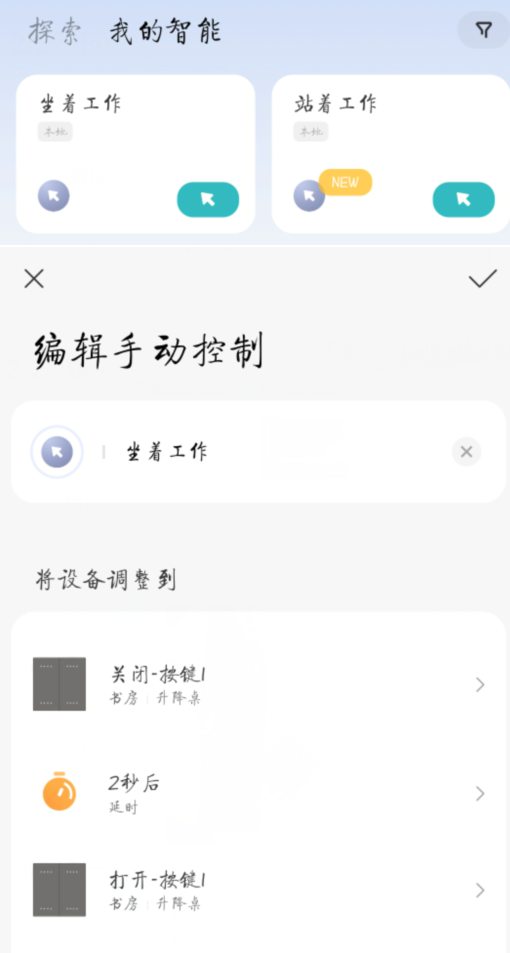
对应操作就是先关闭按键-延迟-再打开按键,这样就等同于我们自己按下按键了
剩下就是提前把模式1设置为坐着的高度,模式2设置为站着的高度,就可以随便玩耍了
定时模式类似,可以加几个定时的指令,设定定时时间即可
由于控制板无操作的情况下是1分钟进入休眠状态,而一旦休眠了,就需要按任意一个按键来恢复休眠,所以必须得重复2遍按键的操作才能在休眠状态下升降
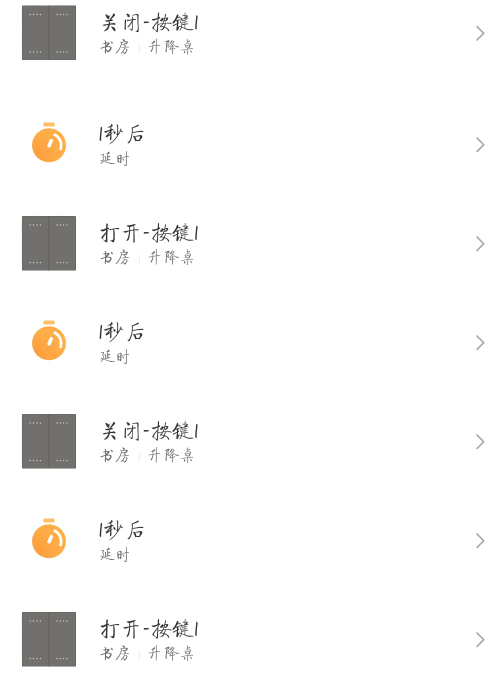
而如果此时控制板是激活状态,执行这条命令就会导致运行了一下模式1,然后又停止了。
想要解决这个问题,最好在前面连接的时候,选择连接一个上或者下,去掉定时的控制,每次用上或者下作为唤醒操作,然后再操作对应的模式
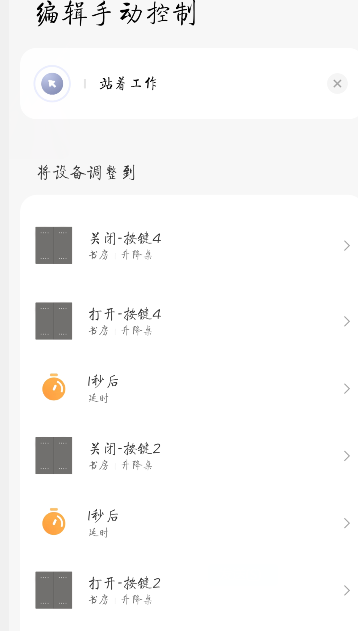
- 两个上升/下降按键之间不要加延迟,本身就自带延迟了,未休眠的情况会出现桌子上升/下降了一瞬间,然后停止,再接着走模式指令
还有一个办法是通过米家极客版,新出了变量系统,把休眠还是未休眠作为一个判断的变量带入,根据不同状态来执行不同操作
配件

- 图中托架千万别买,非常软,有很大的坠落风险
由于升降的问题,这个会导致如果有东西放在地上,可能会扯到线什么的,所以最好的办法是,附带一个主机托架,固定在桌下,随桌一起动,排插什么的自然也是,最后只有2根线是连接到墙插的,其他都是不受升降影响的。

由于升降桌中段必然会出现支架和桌面有一定缝隙,这个缝隙大概有2mm左右,刚好是各种布带或者魔术带可以穿过的距离

建议直接买4cm宽的魔术带,然后把主机挂起来即可,稳当而且减震,多余的魔术带用来理线再好不过了
理线架

价格极低,长度可以剪裁,沿桌边来一圈刚刚好
Summary
主要还是米家接入有点麻烦,得要公司认证,而且各种模块也不是想开发什么就可以开发什么的,要走审核,走流程,相比两个正规接入米家的桌子,少了当前距离的显示,稍微差了点吧。
至于升降桌的升降接入米家到底有啥用?除非是要摄影或者某些操作无法直接按,非要语音控制,那有点意义,不然其实没啥用。实际工作的场景,大概率这个控制器是在手边的,能直接按到
Quote
https://item.taobao.com/item.htm?id=627812695557